本教程非常详细介绍火焰蘑菇云的制作方法。教程的效果相当不错,色彩渲染的很有冲击感,细节部分都修饰的很到位。都是平时我们用的一些效果,不过在高手手里就是不同。
最终效果

1.建立一新文档。这里我用800*600像素的文档大小,你也可以用比这做的还要大些的文档。打开我们需要的素材文件。

2.建立一新图层并命名为"First Smoke",然后用钢笔工具创建如下图所示的路径。
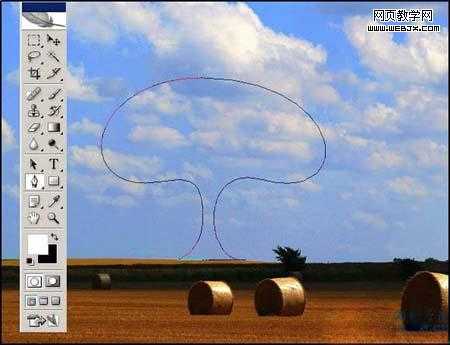
3.建立一新图层。务必将前景色设置为白色,背景色设置为黑色。然后执行滤镜-渲染-云彩。云彩制作完后我们用CTRL+T自由变换命令调整它的大小,方便为后面的爆炸效果添加更多的细节。

4.现在回到路径面板,按住ALT键点选路径面板中的将"路径作为选区载入"按钮,在弹出的对话框中将羽化值设置为10像素。之后再回到图层面板中的云彩图层,执行图层菜单中的图层-图层蒙版-显示选区。

5.在最上层建立一个新的图层文件夹,命名为"Little Smokes."然后在这个新文件夹中建立一新图层。我们一会将在这个新文件夹中分别建立3个不同形状的“蘑菇云”的“蘑菇柱”。 重复第3步建立一个新图层。然后用套索工具建立一椭圆选区,如下图所示.然后在重复第4步骤(这次只要将羽化值设置为2个像素)。然后在分别建立另外2个图层,将该步骤重复2次或知道你满意为止。

6. 我们在"Little Smokes."图层文件夹上建立一新图层,将此图层命名为"Smoke 2." 然后再次重复第3,第4步,但是这次我们只要做一个“蘑菇云状”的选择区即可。在重复其中的第4步的时候,我们在给它使用一个球面化滤镜(滤镜-扭曲-球 面化)如下图所示:

7.现在我们再来给蘑菇云加入一些细节。建立一个新文件夹命名为"Smoke Details." 并在文件夹中建立一新图层,再重复第3步,接着执行滤镜-扭曲-挤压。然后用橡皮擦工具,将橡皮擦的画笔硬度设置为0,大小为20像素,修去边缘的一些“毛刺”部分。重复这个步骤多次直到满意为止。
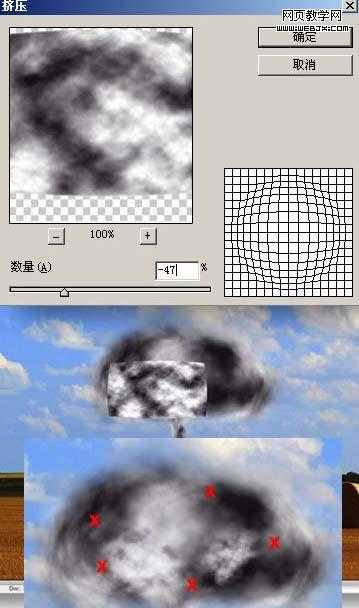
8.将"First Smoke" 和 "Smoke 2"图层的图层混合模式设置为强光,并且将它们各自所在的图层文件夹的图层混合模式也设置为强光。 现在回到背景层上。然后在其上面执行图层菜单中的图层-新调整图层-色相/饱和度,设置如下所示:

9.在回到"First Smoke"层上。然后执行图层菜单中的图层-新调整图层-色阶,设置如下所示:

10.在执行图层-新填充图层-渐变,渐变色用#ffa200 和#2f2200 其他设置如下所示,然后将该图层的图层混合模式设置为叠加,之后再将该层复制一份以加强效果。

上一页12 下一页 阅读全文
最终效果

1.建立一新文档。这里我用800*600像素的文档大小,你也可以用比这做的还要大些的文档。打开我们需要的素材文件。

2.建立一新图层并命名为"First Smoke",然后用钢笔工具创建如下图所示的路径。
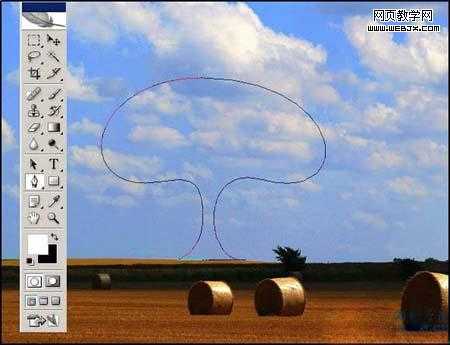
3.建立一新图层。务必将前景色设置为白色,背景色设置为黑色。然后执行滤镜-渲染-云彩。云彩制作完后我们用CTRL+T自由变换命令调整它的大小,方便为后面的爆炸效果添加更多的细节。

4.现在回到路径面板,按住ALT键点选路径面板中的将"路径作为选区载入"按钮,在弹出的对话框中将羽化值设置为10像素。之后再回到图层面板中的云彩图层,执行图层菜单中的图层-图层蒙版-显示选区。

5.在最上层建立一个新的图层文件夹,命名为"Little Smokes."然后在这个新文件夹中建立一新图层。我们一会将在这个新文件夹中分别建立3个不同形状的“蘑菇云”的“蘑菇柱”。 重复第3步建立一个新图层。然后用套索工具建立一椭圆选区,如下图所示.然后在重复第4步骤(这次只要将羽化值设置为2个像素)。然后在分别建立另外2个图层,将该步骤重复2次或知道你满意为止。

6. 我们在"Little Smokes."图层文件夹上建立一新图层,将此图层命名为"Smoke 2." 然后再次重复第3,第4步,但是这次我们只要做一个“蘑菇云状”的选择区即可。在重复其中的第4步的时候,我们在给它使用一个球面化滤镜(滤镜-扭曲-球 面化)如下图所示:

7.现在我们再来给蘑菇云加入一些细节。建立一个新文件夹命名为"Smoke Details." 并在文件夹中建立一新图层,再重复第3步,接着执行滤镜-扭曲-挤压。然后用橡皮擦工具,将橡皮擦的画笔硬度设置为0,大小为20像素,修去边缘的一些“毛刺”部分。重复这个步骤多次直到满意为止。
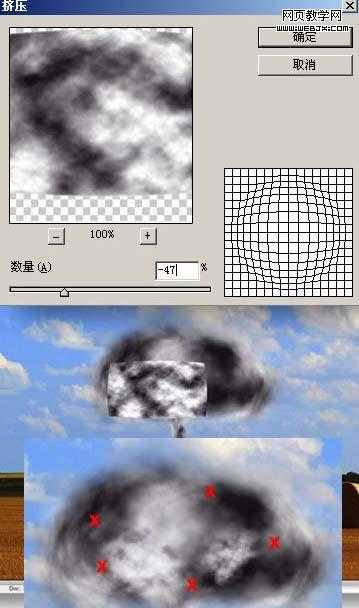
8.将"First Smoke" 和 "Smoke 2"图层的图层混合模式设置为强光,并且将它们各自所在的图层文件夹的图层混合模式也设置为强光。 现在回到背景层上。然后在其上面执行图层菜单中的图层-新调整图层-色相/饱和度,设置如下所示:

9.在回到"First Smoke"层上。然后执行图层菜单中的图层-新调整图层-色阶,设置如下所示:

10.在执行图层-新填充图层-渐变,渐变色用#ffa200 和#2f2200 其他设置如下所示,然后将该图层的图层混合模式设置为叠加,之后再将该层复制一份以加强效果。

上一页12 下一页 阅读全文
华山资源网 Design By www.eoogi.com
广告合作:本站广告合作请联系QQ:858582 申请时备注:广告合作(否则不回)
免责声明:本站资源来自互联网收集,仅供用于学习和交流,请遵循相关法律法规,本站一切资源不代表本站立场,如有侵权、后门、不妥请联系本站删除!
免责声明:本站资源来自互联网收集,仅供用于学习和交流,请遵循相关法律法规,本站一切资源不代表本站立场,如有侵权、后门、不妥请联系本站删除!
华山资源网 Design By www.eoogi.com
暂无评论...
更新日志
2024年12月25日
2024年12月25日
- 小骆驼-《草原狼2(蓝光CD)》[原抓WAV+CUE]
- 群星《欢迎来到我身边 电影原声专辑》[320K/MP3][105.02MB]
- 群星《欢迎来到我身边 电影原声专辑》[FLAC/分轨][480.9MB]
- 雷婷《梦里蓝天HQⅡ》 2023头版限量编号低速原抓[WAV+CUE][463M]
- 群星《2024好听新歌42》AI调整音效【WAV分轨】
- 王思雨-《思念陪着鸿雁飞》WAV
- 王思雨《喜马拉雅HQ》头版限量编号[WAV+CUE]
- 李健《无时无刻》[WAV+CUE][590M]
- 陈奕迅《酝酿》[WAV分轨][502M]
- 卓依婷《化蝶》2CD[WAV+CUE][1.1G]
- 群星《吉他王(黑胶CD)》[WAV+CUE]
- 齐秦《穿乐(穿越)》[WAV+CUE]
- 发烧珍品《数位CD音响测试-动向效果(九)》【WAV+CUE】
- 邝美云《邝美云精装歌集》[DSF][1.6G]
- 吕方《爱一回伤一回》[WAV+CUE][454M]
